DNS 8.8.8.8 là một dịch vụ phân giải tên miền do Google cung cấp. Hiện nay, DNS 8.8.8.8 được nhiều người dùng Việt yêu thích bởi khả năng gia tăng tốc độ vượt trội cùng độ bảo mật tối ưu. Để nắm rõ hơn về dịch vụ này, hãy còn Wiki.Lanit tìm hiểu DNS 8.8.8.8 là gì và cách thay đổi DNS 8.8.8.8 trên máy tính nhanh chóng, đơn giản qua bài viết được chia sẻ dưới đây!
DNS là gì?
Trước khi tìm hiểu DNS 8.8.8.8 là gì, bạn cần nắm rõ cơ chế phân giải tên miền của trình duyệt. Cụ thể, mỗi trang web sẽ sở hữu một địa chỉ IP cùng 1 tên miền riêng và không trùng với các trang web khác. Thông thường, thay vì cố gắng ghi nhớ một dãy số IP dài, người dùng internet sẽ gõ tên miền của trang web vào thanh tìm kiếm của trình duyệt.
-
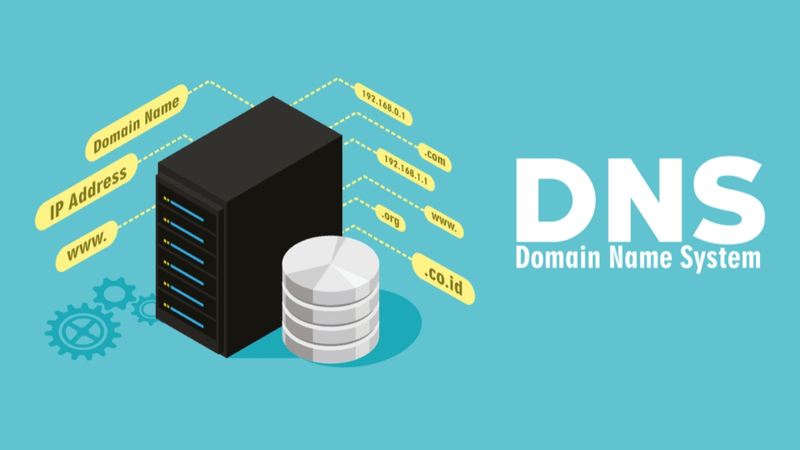
DNS là gì?
Chẳng hạn như Facebook có tên miền là facebook.com và địa chỉ IP là 157.240.211.35. Khi bạn gõ tên miền facebook.com, trình duyệt sẽ gửi yêu cầu lên server để tìm địa chỉ IP tương ứng và hiển thị kết quả trên giao diện người dùng. Quá trình này được gọi là DNS – Domain Name System (hay hệ thống phân giải tên miền. Như vậy, DNS được hiểu là hệ thống phân giải tên miền dưới dạng IP tương ứng với domain và ngược lại.
Hiện nay, trên thị trường có rất nhiều đơn vị cung cấp máy chủ DNS chất lượng để phục vụ cho quá trình phân giải tên miền cho trang web, chẳng hạn như DNS Google, DNS Cloudflare, DNS VNPT, DNS FPT, DNS Viettel,… Trong đó, DNS Google là dịch vụ DNS được sử dụng phổ biến hàng đầu tại Việt Nam với 2 máy chủ DNS là DNS 8.8.8.8 và DNS 8.8.4.4
DNS 8.8 8.8 là gì?
Như vậy, DNS 8.8.8.8 được hiểu là là dịch vụ phân giải tên miền do Google cung cấp.
-
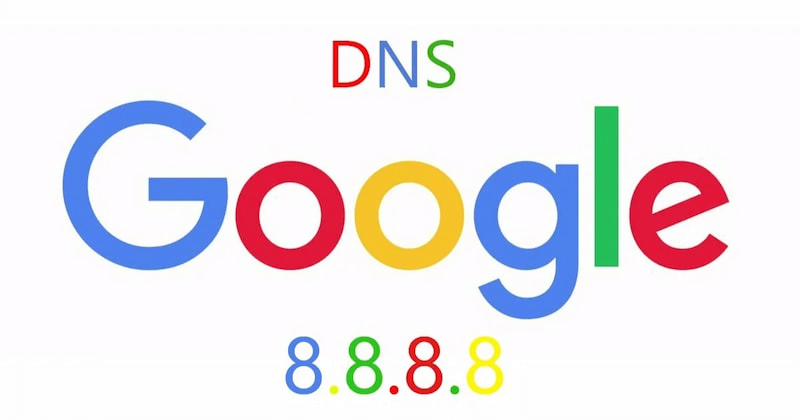
DNS 8.8 8.8 là gì
Ưu điểm và lợi ích của DNS 8.8 8.8
Những lợi ích mà DNS 8.8.8.8 đem lại sẽ bao gồm:
- Nâng cao và tối ưu tốc độ truy cập internet
- Mang đến môi trường an toàn với độ tin cậy cao.
- Ngăn chặn và phòng ngừa hành vi đánh cắp thông tin.
- Cho phép truy cập vào những trang web bị chặn, web nước ngoài…
Cách đổi DNS 8.8.8.8 trên máy tính
Sau khi tìm hiểu DNS 8.8.8.8 là gì, bạn có thể tham khảo và thực hiện theo hướng dẫn sau để thực hiện thay đổi DNS 8.8.8.8 trên thiết bị máy tính của mình:
- Bước 1: Truy cập Control Panel thông qua cửa sổ Windows hoặc gõ từ khóa trong Search.
-
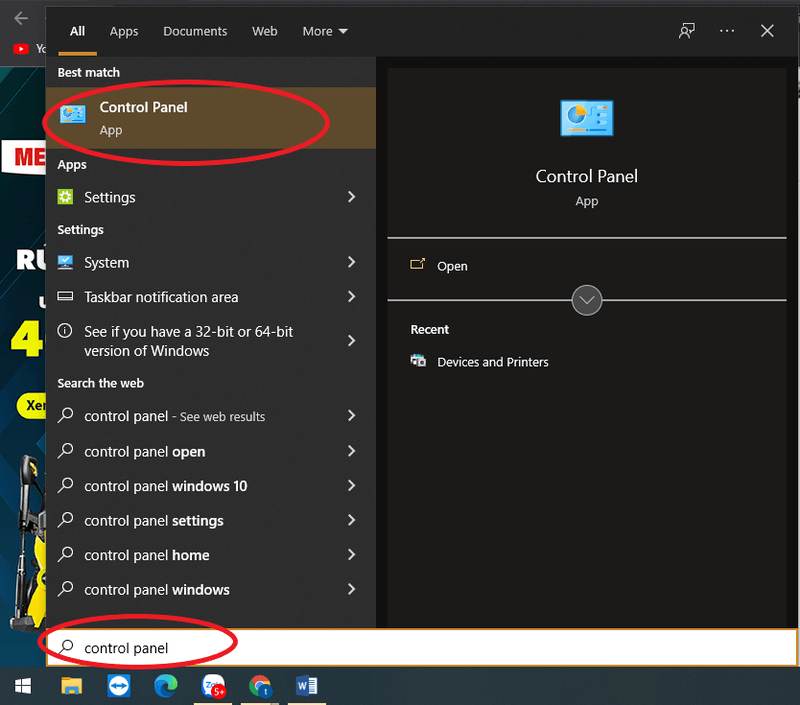
Truy cập Control Panel
- Bước 2: Chọn View network status and tasks tại Network and Internet.
-
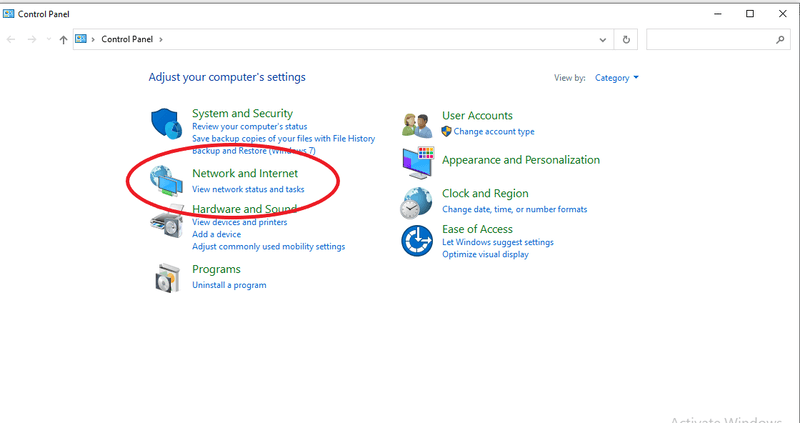
Chọn View network status and tasks tại Network and Internet
- Bước 3: Chọn “Wifi…” rồi bấm vào Properties
-
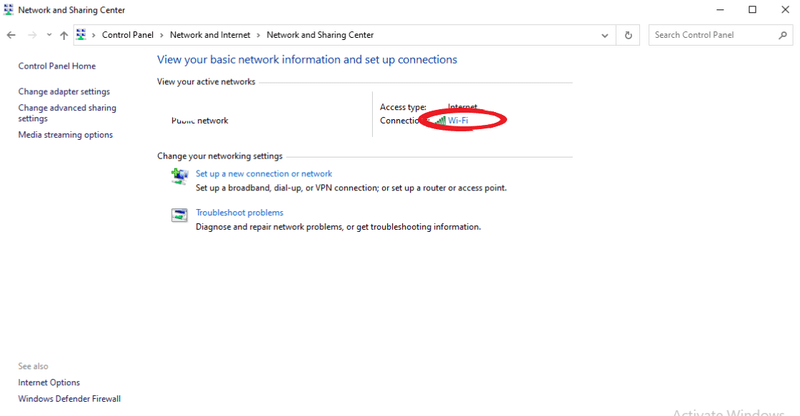
Chọn Wifi…
- Bước 4: Chọn vào mục Internet Protocol Version 4 (TCP/IPv4)
-
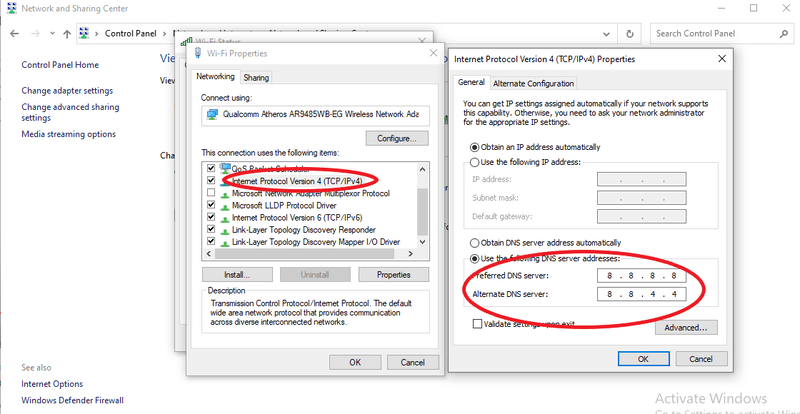
Chọn vào mục Internet Protocol Version 4 (TCP/IPv4)
- Bước 5: Tại Use the following DNS server addresses, điền theo như trong hình rồi click OK để hoàn tất.
Lời kết
Như vậy, bài viết trên đã giúp bạn hiểu rõ hơn về DNS 8.8 8.8 là gì và cách thay đổi DNS 8.8 8.8. Nhìn chung, các bước trên khá đơn giản và hầu như ai cũng có thể thực hiện được. Vậy nên, hãy sử dụng DNS 8.8.8.8 nếu bạn muốn tối ưu tốc độ và khả năng bảo mật nhé!



Comments are closed.